ad blue CITROEN C-ELYSÉE 2018 InstruktionsbØger (in Danish)
[x] Cancel search | Manufacturer: CITROEN, Model Year: 2018, Model line: C-ELYSÉE, Model: CITROEN C-ELYSÉE 2018Pages: 260, PDF Size: 8.44 MB
Page 228 of 260
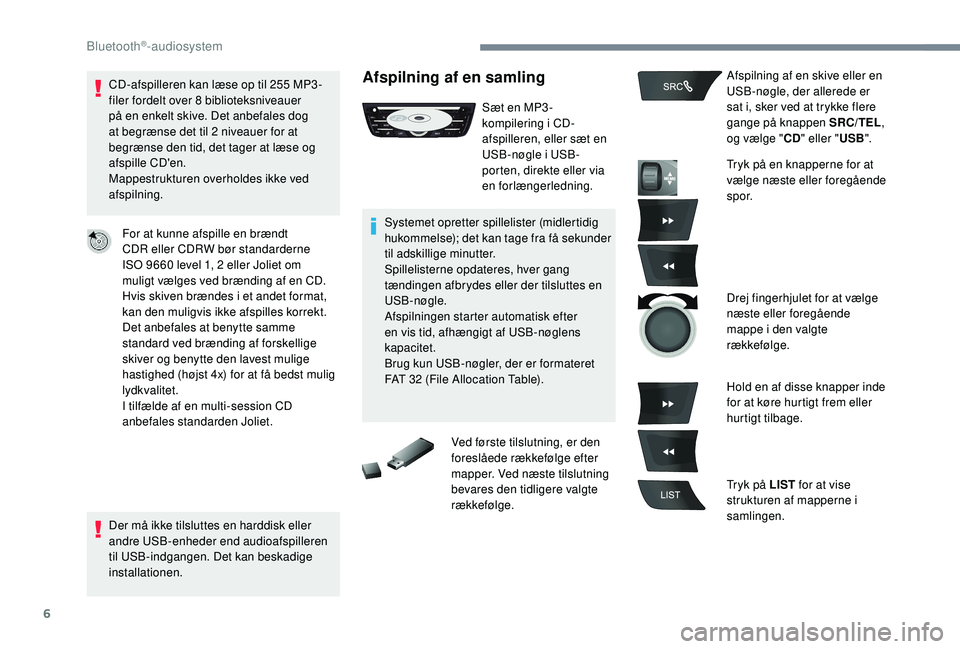
6
CD-afspilleren kan læse op til 255 MP3 -
f iler fordelt over 8 biblioteksniveauer
på en enkelt skive. Det anbefales dog
at begrænse det til 2
niveauer for at
begrænse den tid, det tager at læse og
afspille CD'en.
Mappestrukturen overholdes ikke ved
afspilning.
For at kunne afspille en brændt
CDR eller CDRW bør standarderne
ISO
9660 level 1, 2 eller Joliet om
muligt vælges ved brænding af en CD.
Hvis skiven brændes i et andet format,
kan den muligvis ikke afspilles korrekt.
Det anbefales at benytte samme
standard ved brænding af forskellige
skiver og benytte den lavest mulige
hastighed (højst 4x) for at få bedst mulig
lydkvalitet.
I tilfælde af en multi-session CD
anbefales standarden Joliet.
Der må ikke tilsluttes en harddisk eller
andre USB-enheder end audioafspilleren
til USB-indgangen. Det kan beskadige
installationen.Afspilning af en samling
Sæt en MP3 -
kompilering i CD-
afspilleren, eller sæt en
USB-nøgle i USB-
porten, direkte eller via
en forlængerledning.
Systemet opretter spillelister (midlertidig
hukommelse); det kan tage fra få sekunder
til adskillige minutter.
Spillelisterne opdateres, hver gang
tændingen afbrydes eller der tilsluttes en
USB-nøgle.
Afspilningen starter automatisk efter
en vis tid, afhængigt af USB-nøglens
kapacitet.
Brug kun USB-nøgler, der er formateret
FAT 32
(File Allocation Table). Afspilning af en skive eller en
USB-nøgle, der allerede er
sat i, sker ved at trykke flere
gange på knappen SRC/TEL
,
og vælge " CD" eller " USB".
Tryk på en knapperne for at
vælge næste eller foregående
s p o r.
Drej fingerhjulet for at vælge
næste eller foregående
mappe i den valgte
rækkefølge.
Hold en af disse knapper inde
for at køre hurtigt frem eller
hurtigt tilbage.
Tryk på LIST for at vise
strukturen af mapperne i
samlingen.
Ved første tilslutning, er den
foreslåede rækkefølge efter
mapper. Ved næste tilslutning
bevares den tidligere valgte
rækkefølge.
Bluetooth®-audiosystem
Page 229 of 260
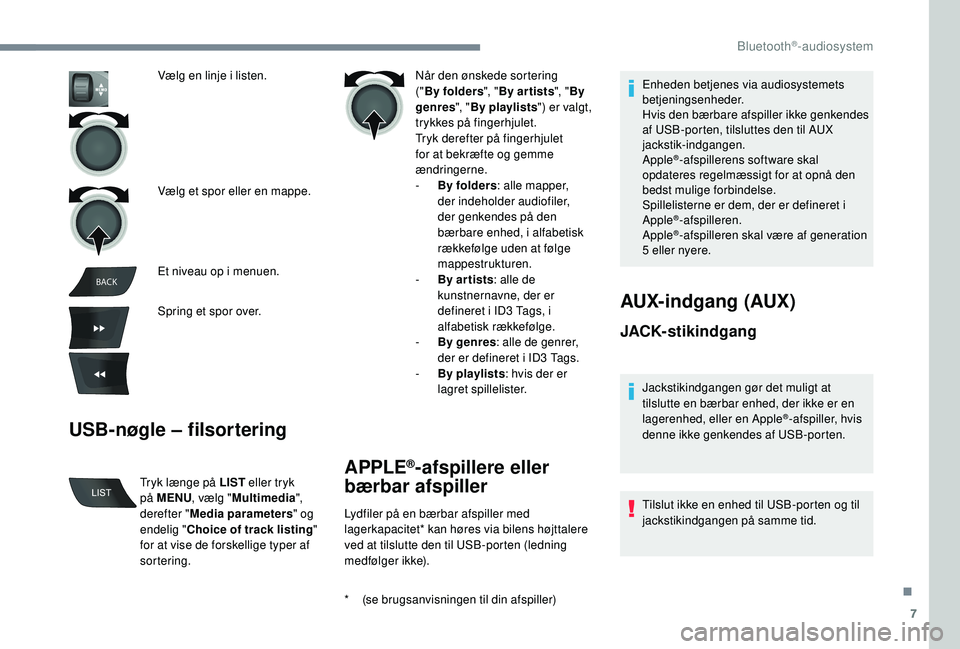
7
BACK
USB-nøgle – filsortering
Når den ønskede sortering
("By folders ", "By ar tists ", "By
genres ", "By playlists ") er valgt,
trykkes på fingerhjulet.
Tryk derefter på fingerhjulet
for at bekræfte og gemme
ændringerne.
-
B
y folders : alle mapper,
der indeholder audiofiler,
der genkendes på den
bærbare enhed, i alfabetisk
rækkefølge uden at følge
mappestrukturen.
-
B
y ar tists : alle de
kunstnernavne, der er
defineret i ID3
Tags, i
alfabetisk rækkefølge.
-
B
y genres : alle de genrer,
der er defineret i ID3
Tags.
-
By
playlists : hvis der er
lagret spillelister.
Vælg en linje i listen.
Vælg et spor eller en mappe.
Et niveau op i menuen.
Spring et spor over.
Tryk længe på LIST eller tryk
på MENU , vælg "Multimedia ",
derefter " Media parameters " og
endelig " Choice of track listing "
for at vise de forskellige typer af
sortering.
APPLE®-afspillere eller
bærbar afspiller
* (se brugsanvisningen til din afspiller) Lydfiler på en bærbar afspiller med
lagerkapacitet* kan høres via bilens højttalere
ved at tilslutte den til USB-porten (ledning
medfølger ikke). Enheden betjenes via audiosystemets
betjeningsenheder.
Hvis den bærbare afspiller ikke genkendes
af USB-porten, tilsluttes den til AUX
jackstik-indgangen.
Apple
®-afspillerens software skal
opdateres regelmæssigt for at opnå den
bedst mulige forbindelse.
Spillelisterne er dem, der er defineret i
Apple
®-afspilleren.
Apple®-afspilleren skal være af generation
5
eller nyere.
JACK-stikindgang
Jackstikindgangen gør det muligt at
tilslutte en bærbar enhed, der ikke er en
lagerenhed, eller en Apple
®-afspiller, hvis
denne ikke genkendes af USB-porten.
AUX- indgang (AUX)
Tilslut ikke en enhed til USB-porten og til
jackstikindgangen på samme tid.
.
Bluetooth®-audiosystem
Page 230 of 260
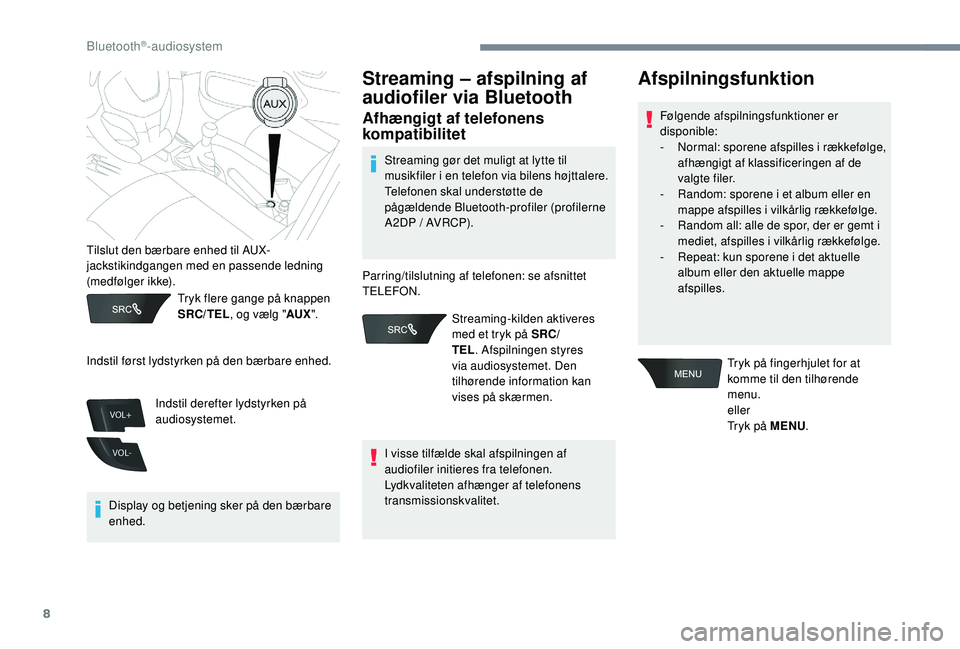
8
VOL+
VOL-
Tryk flere gange på knappen
SRC/TEL, og vælg " AUX".
Display og betjening sker på den bærbare
enhed.
Streaming – afspilning af
audiofiler via Bluetooth
Afhængigt af telefonens
kompatibilitet
Streaming gør det muligt at lytte til
musikfiler i en telefon via bilens højttalere.
Telefonen skal understøtte de
pågældende Bluetooth-profiler (profilerne
A 2DP / AVRCP).
Parring/tilslutning af telefonen: se afsnittet
TELEFON.
I visse tilfælde skal afspilningen af
audiofiler initieres fra telefonen.
Lydkvaliteten afhænger af telefonens
transmissionskvalitet.
Afspilningsfunktion
Følgende afspilningsfunktioner er
disponible:
-
N
ormal: sporene afspilles i rækkefølge,
afhængigt af klassificeringen af de
valgte filer.
-
R
andom: sporene i et album eller en
mappe afspilles i vilkårlig rækkefølge.
-
R
andom all: alle de spor, der er gemt i
mediet, afspilles i vilkårlig rækkefølge.
-
R
epeat: kun sporene i det aktuelle
album eller den aktuelle mappe
afspilles.
Tilslut den bærbare enhed til AUX-
jackstikindgangen med en passende ledning
(medfølger ikke).
Indstil først lydstyrken på den bærbare enhed.
Indstil derefter lydstyrken på
audiosystemet. Streaming-kilden aktiveres
med et tryk på SRC/
TEL
. Afspilningen styres
via audiosystemet. Den
tilhørende information kan
vises på skærmen. Tryk på fingerhjulet for at
komme til den tilhørende
menu.
eller
Tryk på MENU
.
Bluetooth®-audiosystem
Page 231 of 260
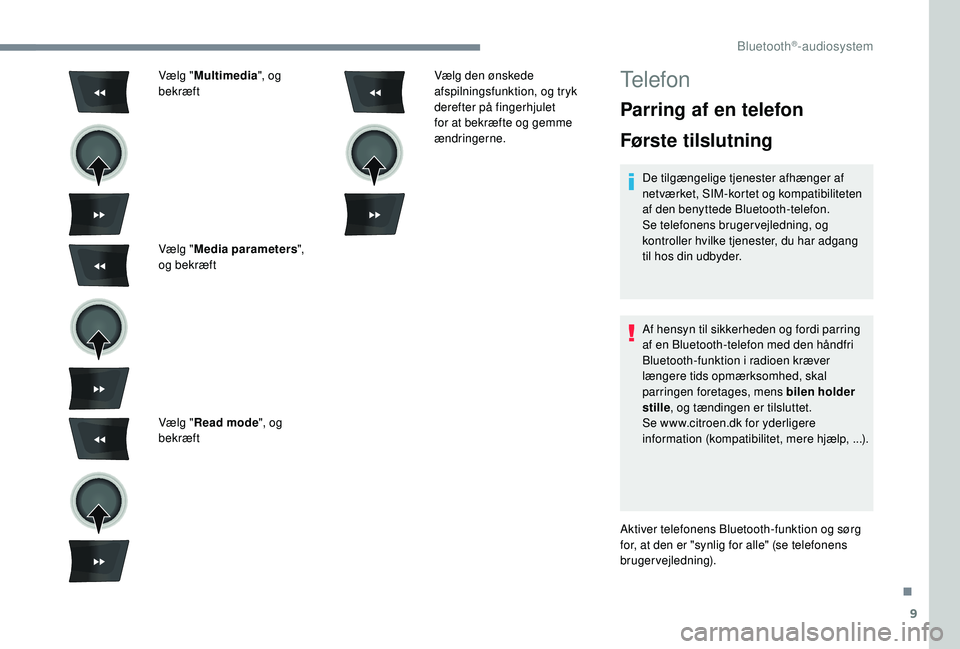
9
Vælg "Multimedia ", og
bekræft
Vælg " Media parameters ",
og bekræft
Vælg " Read mode ", og
bekræft Vælg den ønskede
afspilningsfunktion, og tryk
derefter på fingerhjulet
for at bekræfte og gemme
ændringerne.Telefon
Parring af en telefon
Første tilslutning
De tilgængelige tjenester afhænger af
netværket, SIM-kortet og kompatibiliteten
af den benyttede Bluetooth-telefon.
Se telefonens brugervejledning, og
kontroller hvilke tjenester, du har adgang
til hos din udbyder.
Af hensyn til sikkerheden og fordi parring
af en Bluetooth-telefon med den håndfri
Bluetooth-funktion i radioen kræver
længere tids opmærksomhed, skal
parringen foretages, mens bilen holder
stille
, og tændingen er tilsluttet.
Se www.citroen.dk for yderligere
information (kompatibilitet, mere hjælp, ...).
Aktiver telefonens Bluetooth-funktion og sørg
for, at den er "synlig for alle" (se telefonens
brugervejledning).
.
Bluetooth®-audiosystem
Page 232 of 260
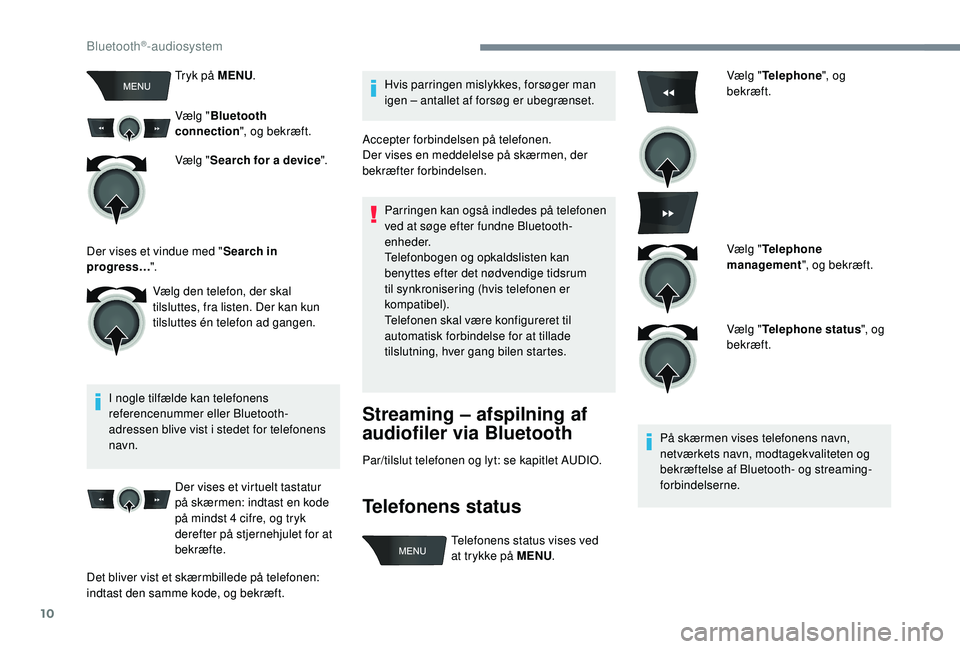
10
Tryk på MENU.
Vælg " Bluetooth
connection ", og bekræft.
Vælg " Search for a device ".
I nogle tilfælde kan telefonens
referencenummer eller Bluetooth-
adressen blive vist i stedet for telefonens
navn. Der vises et virtuelt tastatur
på skærmen: indtast en kode
på mindst 4
cifre, og tryk
derefter på stjernehjulet for at
bekræfte. Hvis parringen mislykkes, forsøger man
igen – antallet af forsøg er ubegrænset.
Accepter forbindelsen på telefonen.
Der vises en meddelelse på skærmen, der
bekræfter forbindelsen.
Parringen kan også indledes på telefonen
ved at søge efter fundne Bluetooth-
enheder.
Telefonbogen og opkaldslisten kan
benyttes efter det nødvendige tidsrum
til synkronisering (hvis telefonen er
kompatibel).
Telefonen skal være konfigureret til
automatisk forbindelse for at tillade
tilslutning, hver gang bilen startes.
Streaming – afspilning af
audiofiler via Bluetooth
Par/tilslut telefonen og lyt: se kapitlet AUDIO.
Telefonens status
Vælg " Telephone ", og
bekræft.
Vælg " Telephone
management ", og bekræft.
Vælg " Telephone status ", og
bekræft.
På skærmen vises telefonens navn,
netværkets navn, modtagekvaliteten og
bekræftelse af Bluetooth- og streaming-
forbindelserne.
Vælg den telefon, der skal
tilsluttes, fra listen. Der kan kun
tilsluttes én telefon ad gangen.
Der vises et vindue med "
Search in
progress… ".
Det bliver vist et skærmbillede på telefonen:
indtast den samme kode, og bekræft. Telefonens status vises ved
at trykke på MENU
.
Bluetooth®-audiosystem
Page 233 of 260
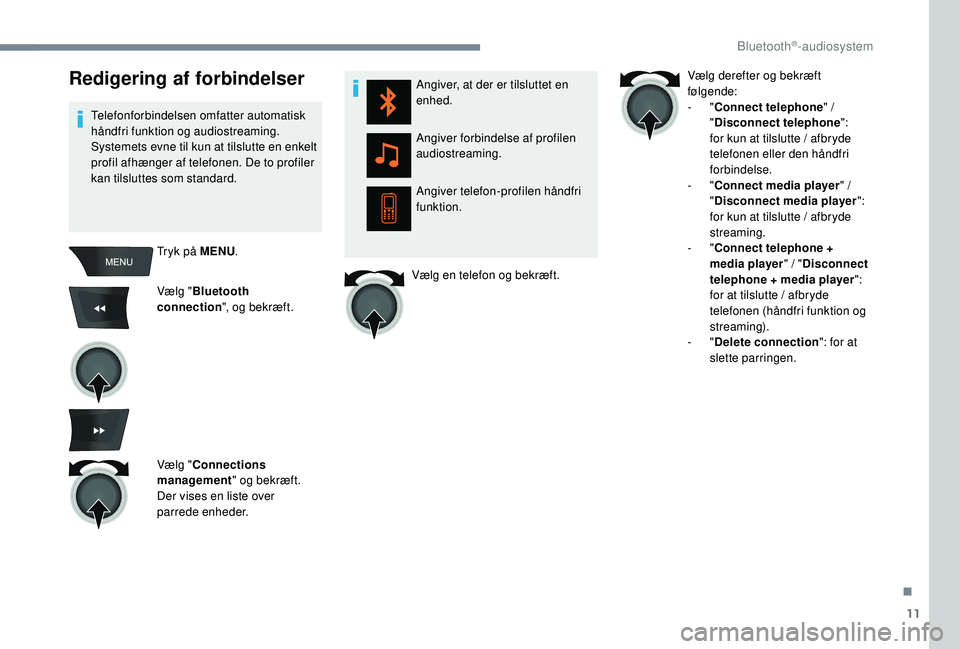
11
Redigering af forbindelser
Telefonforbindelsen omfatter automatisk
håndfri funktion og audiostreaming.
Systemets evne til kun at tilslutte en enkelt
profil afhænger af telefonen. De to profiler
kan tilsluttes som standard.Tryk på MENU .
Vælg " Bluetooth
connection ", og bekræft.
Vælg " Connections
management " og bekræft.
Der vises en liste over
parrede enheder. Angiver, at der er tilsluttet en
enhed.
Angiver forbindelse af profilen
audiostreaming.
Angiver telefon-profilen håndfri
funktion.
Vælg en telefon og bekræft. Vælg derefter og bekræft
følgende:
-
"
Connect telephone " /
" Disconnect telephone ":
for kun at tilslutte / afbryde
telefonen eller den håndfri
forbindelse.
-
"Connect media player " /
" Disconnect media player ":
for kun at tilslutte / afbryde
streaming.
-
"Connect telephone +
media player " / "Disconnect
telephone + media player ":
for at tilslutte / afbryde
telefonen (håndfri funktion og
streaming).
-
"Delete connection ": for at
slette parringen.
.
Bluetooth®-audiosystem
Page 234 of 260
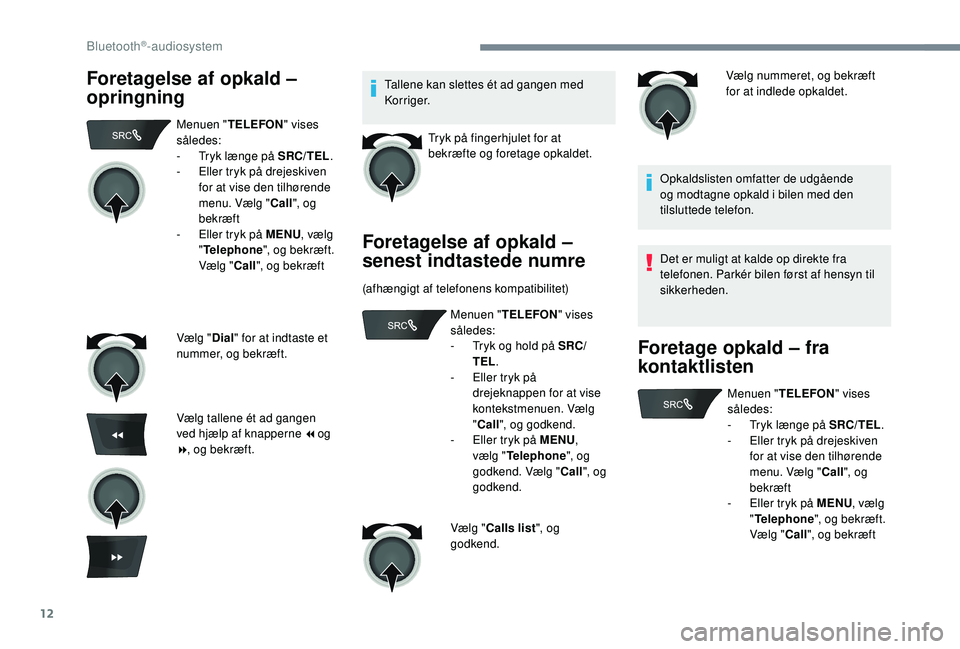
12
Foretagelse af opkald –
opringningTallene kan slettes ét ad gangen med
Korriger.Tryk på fingerhjulet for at
bekræfte og foretage opkaldet.
Foretagelse af opkald –
senest indtastede numre
(afhængigt af telefonens kompatibilitet) Vælg nummeret, og bekræft
for at indlede opkaldet.
Opkaldslisten omfatter de udgående
og modtagne opkald i bilen med den
tilsluttede telefon.
Det er muligt at kalde op direkte fra
telefonen. Parkér bilen først af hensyn til
sikkerheden.
Foretage opkald – fra
kontaktlisten
Menuen " TELEFON " vises
således:
-
T
ryk længe på SRC/TEL .
-
E
ller tryk på drejeskiven
for at vise den tilhørende
menu. Vælg " Call", og
bekræft
-
E
ller tryk på MENU , vælg
" Telephone ", og bekræft.
Vælg " Call", og bekræft
Vælg " Dial" for at indtaste et
nummer, og bekræft.
Vælg tallene ét ad gangen
ved hjælp af knapperne 7 og
8 , og bekræft. Menuen "
TELEFON " vises
således:
-
T
ryk og hold på SRC/
TEL .
-
E
ller tryk på
drejeknappen for at vise
kontekstmenuen. Vælg
" Call ", og godkend.
-
E
ller tryk på MENU,
vælg " Telephone ", og
godkend. Vælg " Call", og
godkend.
Vælg " Calls list ", og
godkend. Menuen "
TELEFON " vises
således:
-
T
ryk længe på SRC/TEL.
-
E
ller tryk på drejeskiven
for at vise den tilhørende
menu. Vælg " Call", og
bekræft
-
E
ller tryk på MENU, vælg
" Telephone ", og bekræft.
Vælg " Call", og bekræft
Bluetooth®-audiosystem
Page 235 of 260
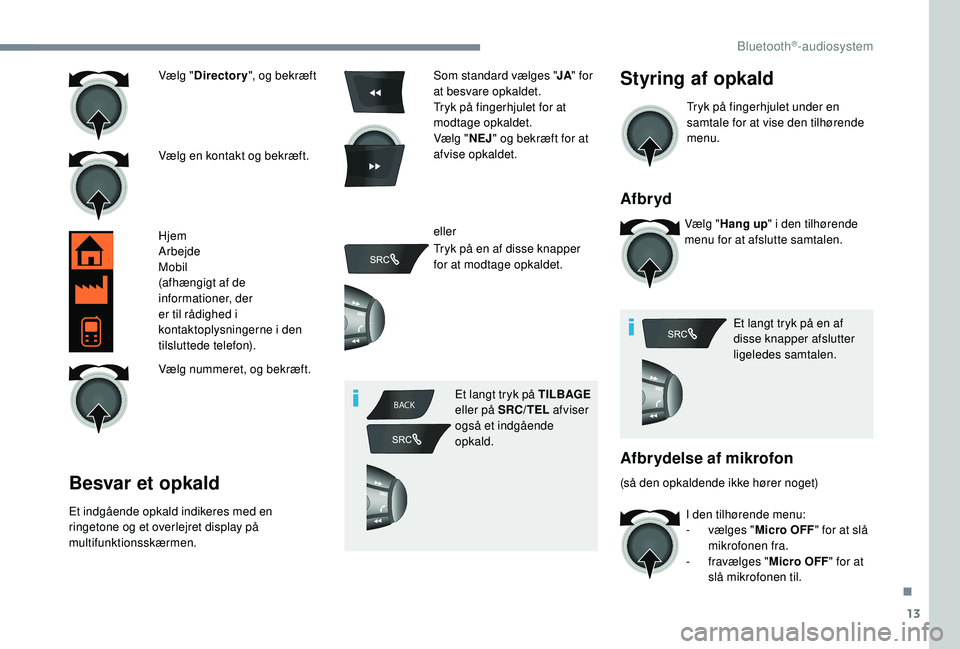
13
BACK
Vælg " Directory ", og bekræft
Vælg en kontakt og bekræft.
Hjem
Arbejde
Mobil
(afhængigt af de
informationer, der
er til rådighed i
kontaktoplysningerne i den
tilsluttede telefon).
Vælg nummeret, og bekræft.
Besvar et opkald
Et indgående opkald indikeres med en
ringetone og et overlejret display på
multifunktionsskærmen. Som standard vælges "
JA" for
at besvare opkaldet.
Tryk på fingerhjulet for at
modtage opkaldet.
Vælg " NEJ" og bekræft for at
afvise opkaldet.
eller
Tryk på en af disse knapper
for at modtage opkaldet.
Et langt tryk på TILBAGE
eller på SRC/TEL afviser
også et indgående
opkald.
Styring af opkald
Tryk på fingerhjulet under en
samtale for at vise den tilhørende
menu.
Afbr yd
Vælg " Hang up " i den tilhørende
menu for at afslutte samtalen.
Et langt tryk på en af
disse knapper afslutter
ligeledes samtalen.
Afbrydelse af mikrofon
(så den opkaldende ikke hører noget) I den tilhørende menu:
-
v
ælges "Micro OFF " for at slå
mikrofonen fra.
-
f
ravælges "Micro OFF " for at
slå mikrofonen til.
.
Bluetooth®-audiosystem
Page 236 of 260
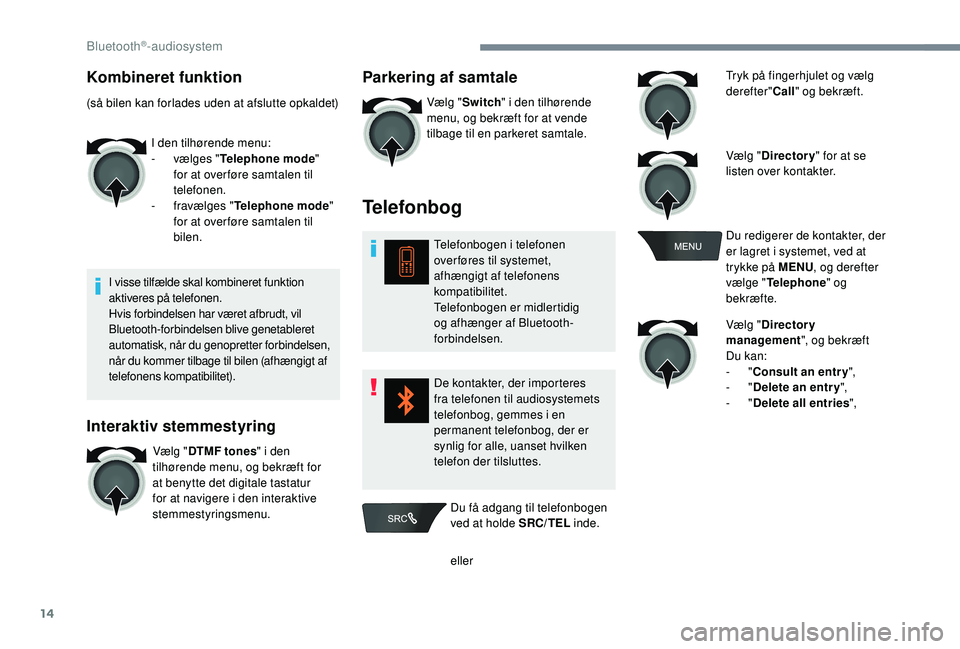
14
Kombineret funktion
(så bilen kan forlades uden at afslutte opkaldet)I den tilhørende menu:
-
v
ælges "Telephone mode "
for at over føre samtalen til
telefonen.
-
f
ravælges "Telephone mode "
for at over føre samtalen til
bilen.
I visse tilfælde skal kombineret funktion
aktiveres på telefonen.
Hvis forbindelsen har været afbrudt, vil
Bluetooth-forbindelsen blive genetableret
automatisk, når du genopretter forbindelsen,
når du kommer tilbage til bilen (afhængigt af
telefonens kompatibilitet).
Interaktiv stemmestyring
Vælg " DTMF tones " i den
tilhørende menu, og bekræft for
at benytte det digitale tastatur
for at navigere i den interaktive
stemmestyringsmenu.
Parkering af samtale
Vælg " Switch " i den tilhørende
menu, og bekræft for at vende
tilbage til en parkeret samtale.
Telefonbog
Telefonbogen i telefonen
over føres til systemet,
afhængigt af telefonens
kompatibilitet.
Telefonbogen er midlertidig
og afhænger af Bluetooth-
forbindelsen.
De kontakter, der importeres
fra telefonen til audiosystemets
telefonbog, gemmes i en
permanent telefonbog, der er
synlig for alle, uanset hvilken
telefon der tilsluttes. Tryk på fingerhjulet og vælg
derefter"
Call" og bekræft.
Vælg " Directory " for at se
listen over kontakter.
Du redigerer de kontakter, der
er lagret i systemet, ved at
trykke på MENU , og derefter
vælge " Telephone " og
bekræfte.
Vælg " Directory
management ", og bekræft
Du kan:
-
"Consult an entr y ",
-
"Delete an entry ",
-
"Delete all entries ",
Du få adgang til telefonbogen
ved at holde SRC/TEL inde.
eller
Bluetooth®-audiosystem
Page 237 of 260
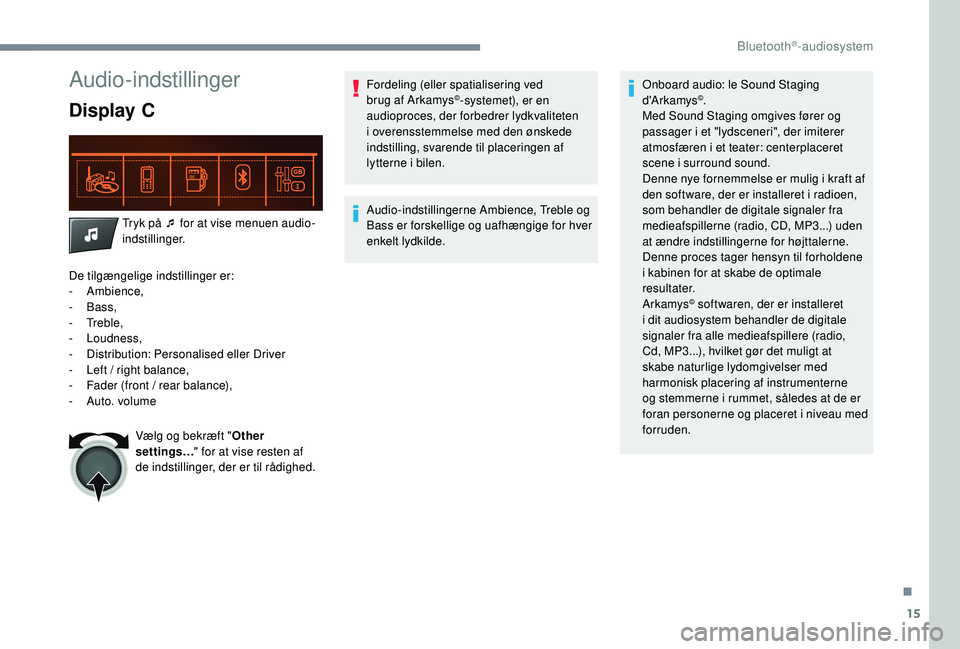
15
Audio-indstillinger
Display C
Tryk på ¯ for at vise menuen audio-
indstillinger.
De tilgængelige indstillinger er:
-
Ambience,
-
Bass,
-
Treble,
-
Loudness,
-
D
istribution: Personalised eller Driver
-
L
eft / right balance,
-
F
ader (front / rear balance),
-
Aut
o. volume Vælg og bekræft " Other
settings… " for at vise resten af
de indstillinger, der er til rådighed. Fordeling (eller spatialisering ved
brug af Arkamys
©-systemet), er en
audioproces, der forbedrer lydkvaliteten
i overensstemmelse med den ønskede
indstilling, svarende til placeringen af
lytterne i bilen.
Audio-indstillingerne Ambience, Treble og
Bass er forskellige og uafhængige for hver
enkelt lydkilde. Onboard audio: le Sound Staging
d'A r kamys©.
Med Sound Staging omgives fører og
passager i et "lydsceneri", der imiterer
atmosfæren i et teater: centerplaceret
scene i surround sound.
Denne nye fornemmelse er mulig i kraft af
den software, der er installeret i radioen,
som behandler de digitale signaler fra
medieafspillerne (radio, CD, MP3...) uden
at ændre indstillingerne for højttalerne.
Denne proces tager hensyn til forholdene
i kabinen for at skabe de optimale
resultater.
Arkamys
© softwaren, der er installeret
i dit audiosystem behandler de digitale
signaler fra alle medieafspillere (radio,
Cd, MP3...), hvilket gør det muligt at
skabe naturlige lydomgivelser med
harmonisk placering af instrumenterne
og stemmerne i rummet, således at de er
foran personerne og placeret i niveau med
forruden.
.
Bluetooth®-audiosystem